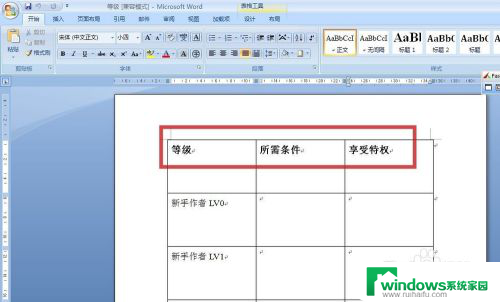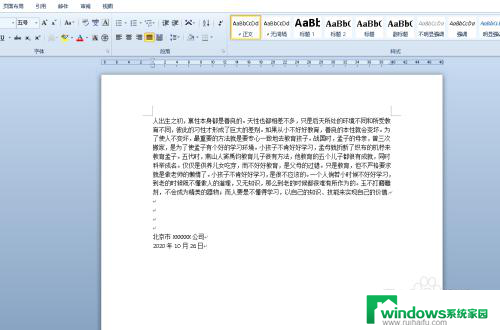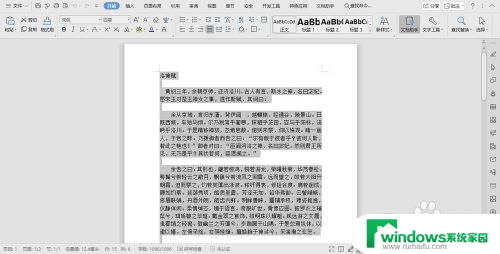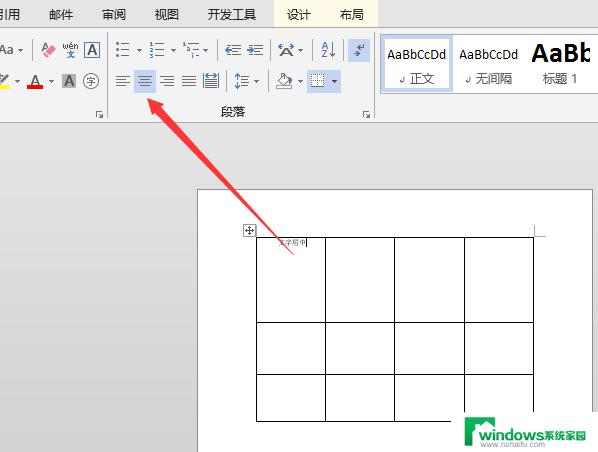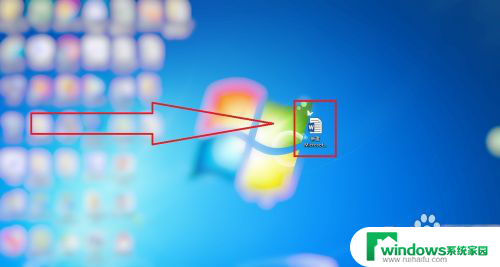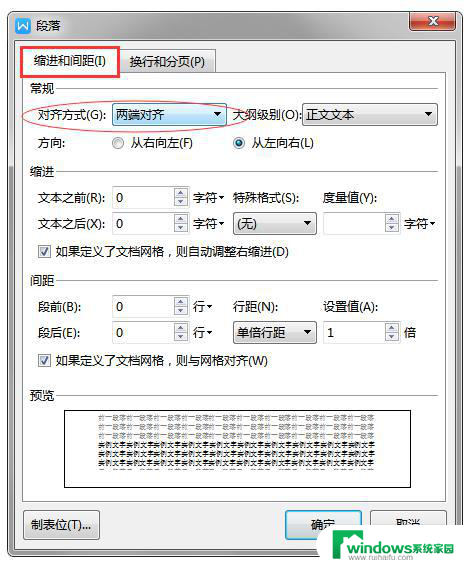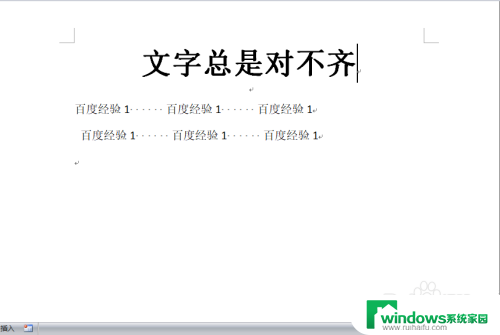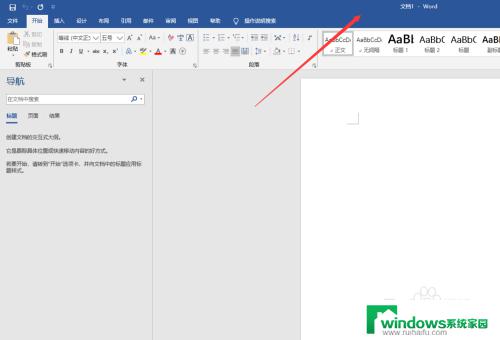word页面垂直对齐方式为底端对齐 Word2010页面垂直对齐方式设置方法
更新时间:2023-08-24 17:56:58作者:xiaoliu
word页面垂直对齐方式为底端对齐,在使用Microsoft Word 2010编辑文档时,我们经常会遇到需要调整页面的垂直对齐方式的情况,页面垂直对齐方式的设置可以使文档整体呈现出更加美观和专业的效果。Word 2010提供了多种垂直对齐方式选择,其中底端对齐是一种常用的方式。通过简单的操作,我们可以轻松实现页面内容底端对齐的效果。下面将介绍一下Word 2010页面垂直对齐方式为底端对齐的设置方法。
方法如下:
1.打开Word2010文档,单击“页面布局”选项卡。

2.在“页面设置”中单击显示“页面设置”对话框按钮。

3.在“页面设置”对话框中单击“版式”选项卡。
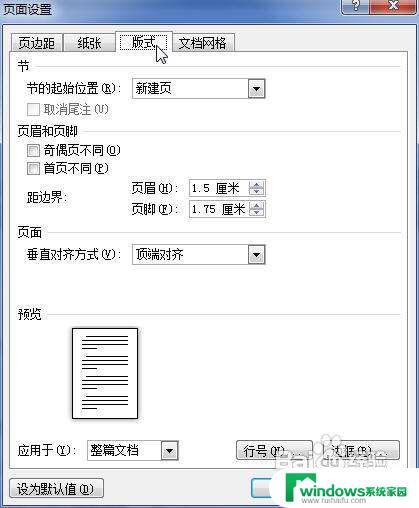
4.在“页面”区单击“垂直对齐方式”下三角按钮。
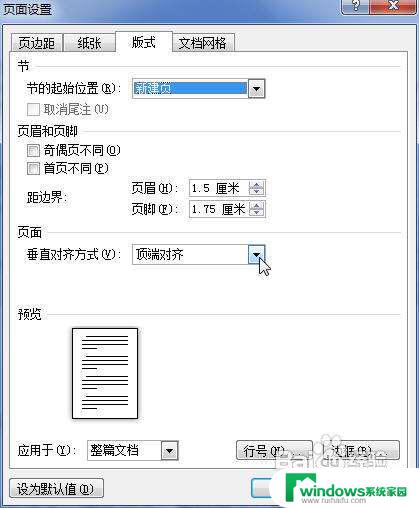
5.在列表中选择“顶端对齐”、“居中”、“两端对齐”或“底端对齐”选项之一,单击“确定”按钮即可。
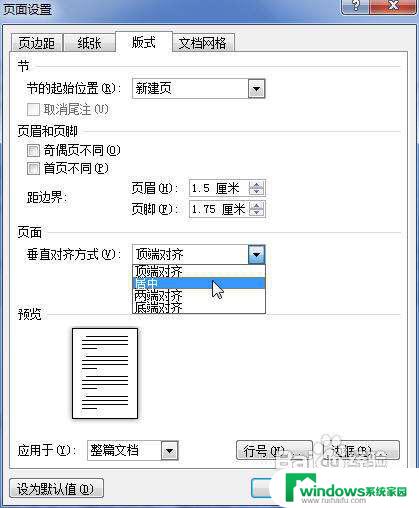
以上就是word页面垂直对齐方式为底端对齐的全部内容,如果你也遇到了同样的情况,可以参照我的方法来处理,希望这对你有所帮助。